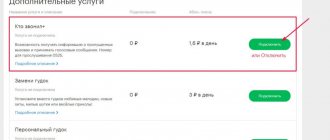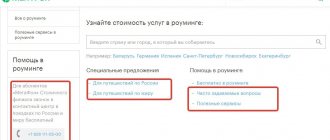Разговаривать по мобильному телефону можно не только вдвоём, но и впятером. Для этого вовсе не нужно использовать громкую связь и собираться в одной комнате. Достаточно использовать от МегаФона. Услуга позволяет объединить в одном разговоре до пяти абонентов. Благодаря этому, вы сможете организовать коллективный разговор со своими друзьями и близкими. Для крупных компаний полезной будет услуга Онлайн-конференция.
Услуга предоставления конференц-связи работает в сети МегаФон достаточно давно. Другое дело, что мало кто из абонентов знает о том, что это такое. Тем не менее, услуга есть, предоставляется она бесплатно и открывает перед абонентами МегаФона новые возможности. Попробуем разобраться, как работает эта услуга и как управлять коллективным разговором.
Кому нужна услуга Конференц связь Мегафон
Данная опция оператора окажет пользу близким людям, друзьям или сотрудникам, которые удалены между собой. При этом не имеет значения, в каком месте населенного пункта, региона или государства они расположены. Кроме этого, услуга пригодится людям, которые экономят свое время, чтобы не ездить для совместной встречи и беседы. Собраться и объединиться для беседы в конференции можно в любое время, находясь в пробке на дороге, либо сидя за столом на работе.
Кроме этого, услуга подходит тем абонентам, у которых неожиданно возникла срочность в обсуждении рабочих вопросов. Услуга позволит, находясь на отдыхе, решать важные рабочие вопросы. Количество людей в группе, которые решили, не выходя из дома решать важные проблемы и делиться информацией, допускается не более 6 человек.
Преимущества услуги
С помощью конференц связи от можно собрать всех сотрудников, просто сделав массовую рассылку сообщений на электронную почту или телефоны предполагаемым участникам. В коллективном обсуждении рабочих моментов могут участвовать работники, находящиеся в любом месте здания или офиса. Для подключения к конференции онлайн понадобится только интернет.
Кроме того, участниками обсуждения могут стать партнеры по бизнесу, которые живут за границей или работники фирмы, временно находящиеся в командировках в других городах. Очень удобно, что такая услуга от мобильного оператора не требует вмешательства секретаря, все действия можно легко осуществить самостоятельно, за считанные минуты. При подключении опции организации будет доступно следующее:
- Проведение разговоров с другими работниками и партнерами по бизнесу с помощью видеосвязи и голосовой связи.
- Показ своего рабочего стола, включая документы и презентации.
- Проведение голосований и опросов.
- Общение в тестовом режиме за счет чата, работающего в системе.
- Обмен файлами, необходимыми для полноценной работы.
Отключение роуминга на Мегафоне
Если есть необходимость, то к онлайн конференции можно добавить гостей, которых не было в списке изначально. Регистрация в этом случае им не понадобится. Кроме того, после окончания совещания через интернет, каждый из работников предприятия, принимавших участие в конференц связи, может просмотреть видеозаписи, для ознакомления с важными моментами.
Чтобы подключить опцию, нужно зайти на официальный интернет-ресурс сотового оператора и выбрать в меню пункт «Вебинар Лайт» или «Видеосовещание Лайт». С помощью второй услуги можно собрать в виртуальном зале для конференций не больше 10 человек. При этом со счета снимется 25 рублей в качестве абонентской платы.
С помощью такой услуги участники могут обмениваться сообщениями в чате, демонстрировать презентации и документы, а также голосовать. Для сотрудников и бизнес-партнеров доступна онлайн конференция мегафон с веб-камеры и 9 экранов в формате HD. Чтобы активировать конференц связь следует послать запрос из символов и цифр *558*1# и нажать на клавишу вызова.
Конференц связь Мегафон – как пользоваться
Для использования опции «Конференц связь», необходимо наличие сотового телефона, который поддерживает работу данной услуги. Однако, до сих пор еще существуют старые аппараты, на которых недоступна работа совместной связи. Протестировать действие телефона и проверить, работает ли , несложно. Для этого выполните действия:
- Позвоните своему родственнику.
- Дождитесь, когда он ответит.
- Нажмите кнопку «2», и попытайтесь позвонить другому абоненту. При этом первый вызов не завершается, а остается на связи, то есть, удерживается.
- При беседе со вторым собеседником нажмите кнопку «3». При доступности данной услуги на вашем мобильном устройстве, вы можете объединить в группу до 6 человек.
Так происходит проверка работы телефона с «Конференц связью». Услуга предполагает, что первый участник общения будет слышать других собеседников, а другие услышат вас, а также друг друга. Это похоже на коллектив, где происходит обсуждение одного вопроса. Во время конференции разговором можно управлять, а также общаться приватно с отдельными людьми. Для приватного разговора надо по порядку нажать вначале кнопку «2», затем номер первого активированного собеседника, затем «Вызов». Для возвращения из приватной беседы в общее обсуждение, нажмите кнопку с цифрой «2» и нажмите на звонок.
Можно ли одному собеседнику самому отключиться от «Конференц связи»? для этого нужно нажать на завершение вызова. Если вы являетесь инициатором общей беседы, и решили удалить собеседника из совместной беседы, нажмите цифру «1». Затем нажмите кнопку с номером удаляемого собеседника. В конце нажмите кнопку звонка.
В некоторых мобильных устройствах функции управления совместной связью организована иначе. Возьмите паспорт или руководство по пользованию мобильным телефоном, и изучите внимательно все разделы.
Возможности сервиса конференц — общения
• разговор с каждым отдельным участником сеанса. Для личного разговора следует набрать код: «2» затем, порядковый номер данного участника, затем, вызов • переключение между общей конференцией и личным разговором. Для этого следует перевести разговор с отдельным участником в режим ожидания с помощью кода «2», затем вернуться к остальным абонентам • организация сеанса с большим количеством участниками до 20 человек, воспользовавшись опцией «Аудио конференция»
для организации большого количества человек
Стоимость опции «Конференц связь» Мегафон
Основным преимуществом услуги стало отсутствие абонентской платы, а также платежа за подключение. Оплачивать соединение придется в зависимости от направления вызовов. Например, некоторые вызовы могут производиться с использованием оплаченных минут, которые работают внутри сети. Другие звонки расцениваются как вызов в другой регион. Вызываемые пользователи при пребывании в домашней сети, не оплачивают разговор.
При путешествиях по России и за рубежом, входящий вызов оплачивается по условиям подключенного тарифа. Установка звонка на удержание тарифицируется по условиям опции «Удержание вызова».
Спецпредложения от наших партнеров
Мы собрали в одном месте лучшие предложения от Тинькофф Банка, CRM Битрикс, Облака для бизнеса Mail.ru и других компаний.
Как подключить и отключить «Конференц связь» Мегафон
Услуга не требует выполнения операций по ее подключению. Она по умолчанию активирована на всех тарифных планах абонентов, и относится к базовым опциям оператора Мегафон. Отключение услуги также не имеет смысла, так она предоставляется без ежесуточного или ежемесячного платежа.
При возникновении проблем в работе услуги, обратитесь за помощью к оператору Мегафона. Для этого позвоните по бесплатному номеру 0500, либо по федеральному каналу +7-800-5500500. Специалист в любое время окажет вам консультативную помощь в работе услуги, поможет разобраться в непонятных моментах.
Перед соединением со специалистом, придется дождаться, когда прозвучат все инструкции и подсказки автоинформатора. Затем нужно дождаться, когда дойдет очередь до вашего соединения. Кроме этого, можете зайти в любой салон связи оператора, и попросить показать, как действует «Конференц связь» на Мегафоне. Перед посещением салона не забудьте взять паспорт для сверки владельца сим-карты.
Часто задаваемые вопросы
Для работы в браузере:
- Двухъядерный процессор с тактовой частотой 2 ГГц или выше;
- 2 ГБ и более оперативной памяти (ОЗУ);
- Полнодуплексная звуковая карта;
- Гарнитура/микрофон и колонки;
- Камера с разрешением видео не менее 640×480 и частотой кадров не менее 25 кадров/сек;
- Операционная система: Windows XP/Vista/7 и выше или Mac OS X 10.5-10.8 и выше;
- Adobe Flash Player версии не ниже 10.3;
- Java Runtime Environment (JRE) версии 1.6 и выше (для трансляции рабочего стола).
Управление групповой конференцией на Android
Во время групповой конференции на панели инструментов отображается иконка:
При нажатии на нее становятся доступны следующие иконки:
— обмен текстовыми сообщениями;
— добавление новых участников в конференцию;
— вызов меню по управлению оборудованием.
Обмен текстовыми сообщениями
По клику на иконку обмена текстовыми сообщениями на панели инструментов становятся доступны иконки общего и персонального чатов:
Персональный чат
По иконке персонального чата открывается окно с кнопками «Начать чат»
и
«Общий чат»
. Кликните на кнопку начала чата:
По клику вы попадете в адресную книгу со списком абонентов. Кликните по имени того абонента, которому хотите написать персональное сообщение:
Введите текст вашего сообщения в отведенную для этого строку и нажмите на стрелочку справа, чтобы отправить его:
Групповой чат
Чтобы написать в групповой чат, кликните по иконке на панели инструментов. По клику вы попадете в окно группового чата текущей конференции. Введите текст сообщения и отправьте его при помощи стрелочки. Это сообщение увидят все участники конференции:
Добавление новых участников в конференцию
Для добавления новых участников в вашу конференцию нажмите на кнопку на панели инструментов. В основном окне конференции отобразятся аватарки участников и кнопка для добавления новых абонентов:
Нажмите на эту иконку. Откроется адресная книга со списком абонентов. Кликните по тому пользователю, которого хотите пригласить в текущую конференцию:
Он получит приглашение и присоединится.
Вызов меню по управлению оборудованием
Чтобы настроить камеру, микрофон и звук, нажмите на иконку настроек . После этого станут доступны следующие кнопки для управления оборудованием:
— активация/отключение микрофона;
— смена фронтальной и тыловой камер;
Как завершить групповую конференцию?
Для этого нажмите на кнопку , расположенную в верхнем правом углу основного видеоокна.
Для ведения деловых переговоров на расстоянии компанией Beeline предусмотрена конференц-связь. Данная опция завоевала популярность благодаря значительной экономии времени и денежных средств.
Такая опция полезна руководителям организаций, когда проблема требует срочного решения, а времени на всеобщий сбор не хватает. Теперь можно собраться для общей беседы с разных концов страны. Проще говоря, конференц-связь Билайн – это живое общение группы людей, только посредством мобильного вызова.
« Конференц-связь» Билайн – возможность подключения к разговору нескольких абонентов
Пользователи, подключенные к услуге, могут общаться не только с инициатором, но и сразу с несколькими людьми, вне зависимости от расстояния. Подключив эту опцию, можно будет связаться по любому номеру телефона. Причем это касается как мобильных, так и городских абонентов. Для того чтобы воспользоваться таким единовременным разговором, требуется активировать конференц-связь на своем телефоне.
Данная функция незаменима, если ведение предпринимательской деятельности основано на переговорах. Кроме того, проводить совещание в телефонном режиме одновременно с несколькими подчиненными становится значительно проще. Для дружной компании подобная услуга – настоящая находка, позволяющая общаться всем близким друзьям сразу.
Абоненты могут общаться между собой, даже при нахождении в разных регионах России. К разговору одновременно можно подключать до 5 человек, а это приличное количество собеседников в любой ситуации.
Мнение специалистов об от Билайна
Услуга, предоставляющая возможность коллективного общения по сотовому телефону является необходимым инструментом для руководителей предприятий и организаций, а также организаторов обучающих семинаров. Для многих обычных пользователей эта услуга не пользуется популярностью. Ее и без того небольшое распространение уменьшает наличие абонентской платы. Поэтому, активировать данный сервис необходимо, внимательно изучив все условия услуги, ее стоимость и ограничения. Возможно, для кого-то она окажется полезной.
Как деактивировать?
Отключать опцию за ненадобностью требуется отдельно. Процедура деактивации сходна со способами подключения. Как отключить конференц-связь на Билайне:
- командой *110*020# и нажать кнопку «Вызов». Подтверждение отключения поступит через SMS-сообщение;
- в Личном кабинете;
- следовать инструкции по номеру 067409021 ;
- в ближайшем офисе Beeline или справочной службе 0611 .
Чтобы деактивировать услугу, компании требуется некоторое время. После подачи заявки до момента отключения проходит в среднем 24 часа. Оповещение абонента о деактивации также производится посредством SMS-сообщения.
Видео: Как организовать конференц-связь по телефону
С появлением мобильной связи общение между людьми стало намного удобнее. Сегодня мобильные разговоры — это неотъемлемая часть современного общества. С развитием мобильных телесистем появились новые услуги, которые созданы для того, чтобы общение между абонентами посредством мобильных устройств было ещё удобнее. К такой от МТС и в данном обзоре мы расскажем о том, что такое «Конференц-связь», для чего она предназначена и каковы условия её использования.